首先切换工作空间至“AutoCAD 经典”,若无此选项则通过命令行输入WORKSPACE并加载经典配置,最后可通过自定义界面重置并保存经典布局。
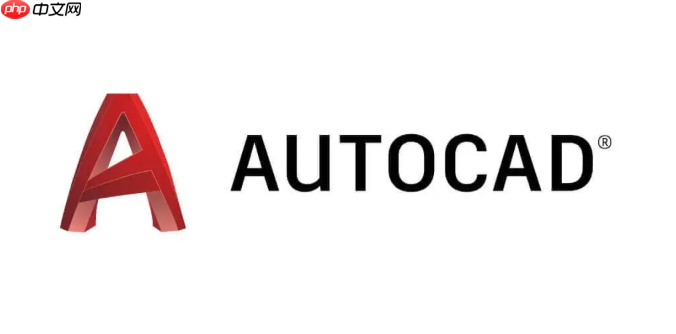
如果您在使用CAD软件时发现界面不符合操作习惯,可能是当前未启用经典模式。经典模式提供传统的菜单布局,便于熟悉早期版本的用户高效操作。以下是将CAD切换至经典模式的方法。
本文运行环境:联想ThinkPad X1 Carbon,Windows 11
工作空间是CAD中用于保存特定界面布局的功能模块,切换到“草图与注释”或“三维基础”后,再选择经典模式可恢复传统界面。
1、打开CAD软件,在程序顶部找到“工作空间”切换按钮,通常位于界面右下角。
2、点击该按钮,从弹出的菜单中选择“AutoCAD 经典”选项。
3、若未显示该选项,需手动调出经典工作空间设置。
CAD支持通过输入命令快速切换界面布局,利用内置命令可以恢复经典菜单栏和工具栏。
1、在命令行区域输入WORKSPACE并按回车键执行。
2、在命令提示下输入"AutoCAD Classic"并确认。
3、系统将自动加载经典模式配置,菜单栏与工具栏会重新排列为传统样式。
当经典模式选项缺失时,可通过自定义功能手动还原经典界面元素,包括菜单栏、工具栏和面板。
1、点击顶部“工具”菜单,选择“选项”进入设置界面。
2、切换到“配置”选项卡,点击“重置”以恢复默认设置。
3、在“工具”菜单中启用“菜单栏”,然后依次添加“绘图”、“修改”等传统工具栏。
4、完成布局调整后,可在“配置”中保存为新工作空间,命名为“经典模式”以便后续调用。
以上就是cad经典模式怎么调出来_cad切换到经典模式设置方法的详细内容,更多请关注php中文网其它相关文章!

每个人都需要一台速度更快、更稳定的 PC。随着时间的推移,垃圾文件、旧注册表数据和不必要的后台进程会占用资源并降低性能。幸运的是,许多工具可以让 Windows 保持平稳运行。




Copyright 2014-2025 https://www.php.cn/ All Rights Reserved | php.cn | 湘ICP备2023035733号